BlueJeans è un servizio di videoconferenza cloud. Consente agli utenti di ospitare videochiamate live, conferenze online, webinar e videoconferenze. Dopo aver creato o partecipare a una riunione online su BlueJeans, puoi condividere documenti, presentazioni e altro ancora. Pertanto, sempre più utenti si affidano a esso per comunicare con college e partner commerciali. Il nuovo funzione di registrazione per meeting BlueJeans è un altro brillante miglioramento. Questo articolo condividerà tre modi per salvare le riunioni video.
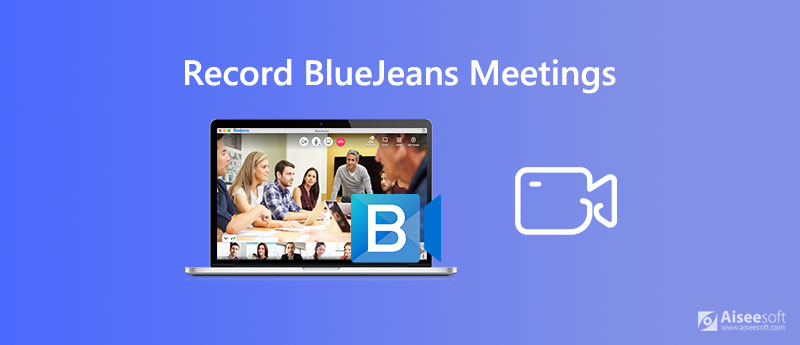
Come accennato in precedenza, la piattaforma per riunioni BlueJeans offre una funzione di registrazione integrata. Quindi, è il modo più semplice per registrare le riunioni BlueJeans.

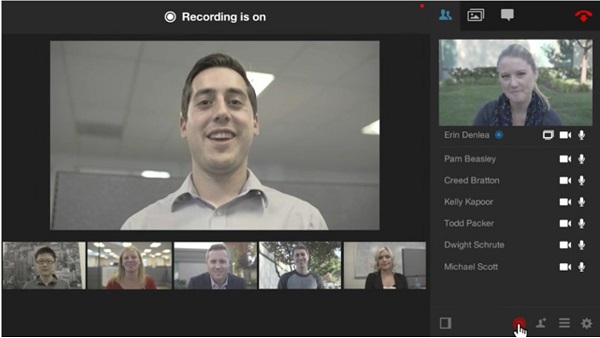
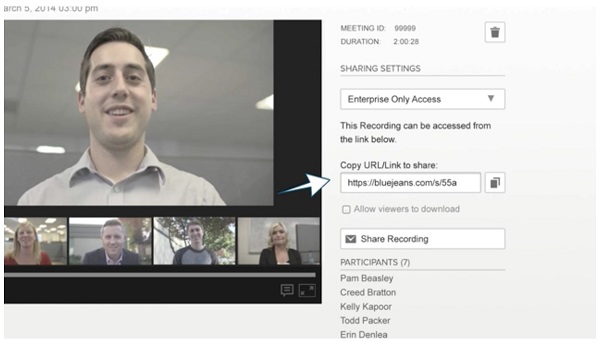
La funzione di registrazione BlueJeans integrata è disponibile solo per i moderatori. Ciò significa che i partecipanti non possono catturare la riunione video? La risposta è no e Aiseesoft Screen Recorder può soddisfare le tue necessità.

Scarica
Aiseesoft Screen Recorder - BlueJeans Meeting Recorder
Sicuro al 100%. Nessuna pubblicità.
Sicuro al 100%. Nessuna pubblicità.

Mancia: Se si desidera impostare opzioni personalizzate, fare clic su ingranaggio icona per aprire il Preferenze dialogo. Qui puoi trovare le opzioni relative a output, tasti di scelta rapida e altro.


Oltre a registrare riunioni online, questo software può essere il registratore di giochi per catturare i giochi popolari come LOL, Fortnite, ecc.
A volte, non è conveniente installare il software di videoregistratore. Fortunatamente, puoi ancora fare il lavoro con Registratore di schermate online gratuito Aiseesoft.

Dove trovo la registrazione della mia riunione BlueJeans?
Al termine della riunione, BlueJeans eseguirà il rendering della registrazione e invierà un collegamento alla tua e-mail. Puoi scaricare la registrazione nella tua e-mail. Un altro modo per trovare la registrazione della riunione è il Registrazioni scheda in BlueJeans.
Quanto costa la videoconferenza BlueJeans?
I prezzi per BlueJeans sono abbastanza diversi. Il pacchetto standard è di $ 9.95 al mese, ma ha limitazioni per i partecipanti, la durata della registrazione e altro.
BlueJeans avvisa se registri una riunione?
La risposta dipende dalla tua situazione. Se utilizzi la funzione di registrazione integrata, gli altri partecipanti sapranno che stai registrando la riunione. Se utilizzi uno strumento di registrazione di terze parti, BlueJeans non lo saprà né avviserà gli altri.
Conclusione
Ora dovresti capire come registrare le riunioni BlueJeans sul tuo computer. Naturalmente, la funzione di registrazione integrata se sei l'ospite della riunione. Tuttavia, non è l'unico modo per registrare videoconferenze. Aiseesoft Screen Recorder, ad esempio, è in grado di catturare qualsiasi videoconferenza in alta qualità. Altre domande? Si prega di lasciare un messaggio qui sotto.
Registra l'incontro
Registratore di riunioni Zoho Fare clic su Riunione Registra una conferenza Registra incontri BlueJeans Registra eventi AnyMeeting Miglior servizio di teleconferenza gratuito Registra su Freeconferencecall Registra riunioni e chiamate Lync Convertire G2M in MP4 Registra video per Google Classroom Registra una sessione in BigBlueButton Registra la sala riunioni di Robin Registra le riunioni su Samepage Registra una videochiamata o una riunione su Lifesize Registra la riunione Amazon Chime Registra la riunione dei team
Aiseesoft Screen Recorder è il miglior software di registrazione dello schermo per catturare qualsiasi attività come video online, chiamate in webcam, giochi su Windows / Mac.
Sicuro al 100%. Nessuna pubblicità.
Sicuro al 100%. Nessuna pubblicità.